
-
Apple QuickTime
大小:39.4M系统:Win7/8/10 类别:播放器语言:简体中文 时间:2020-03-02 21:15:39

QuickTime 是一款拥有强大的多媒体技术的内置媒体播放器,可让你以各式各样的文件格式观看互联网视频、高清电影预告片和个人媒体作品,苹果电脑公司所设计的QuickTime架构是可扩展的、灵活的数字媒体制作平台,它可以与老版本相兼容。更可让你以非比寻常的高品质欣赏这些内容。
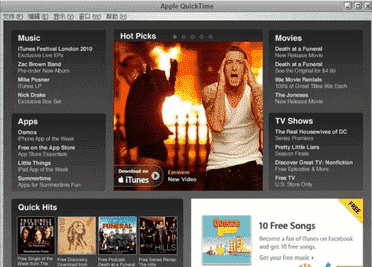
QuickTime 7 Pro 可以将你的媒体内容转换为不同的格式,这样你就能在你的 iPhone、iPod 和 Apple TV 上观看视频。你还可以使用 QuickTime 7 Pro 录制视频,并与家人和好友分享你制作的每一件作品*。
转换你的媒体格式
想要在起居室或移动中观看你的家庭影片?QuickTime 7 Pro 可以将你的文件转换为最适合于 iPhone、iPod、Apple TV 或众多其他设备的格式。
录制并编辑你的作品
有了 QuickTime 7 Pro,你可以直接使用内置的 iSight 摄像头、FireWire 摄像机或麦克风录制音频和视频*,还可以将录制的内容剪辑为理想的长度。
1.在快盘下载站下载该软件
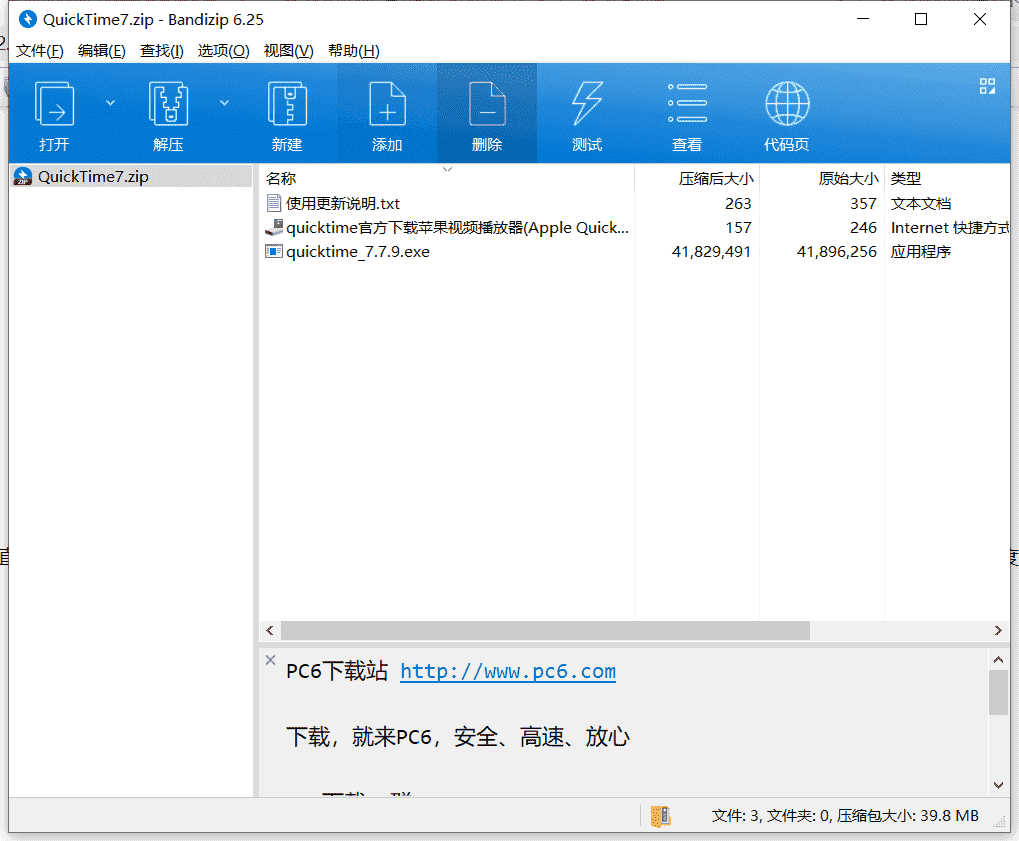
2.解压quicktime_7.7.9.exe进入安装界面
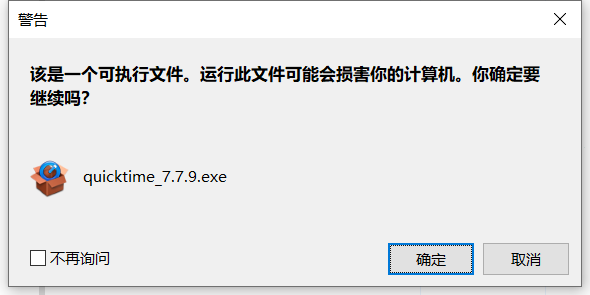
3.进入软件安装向导
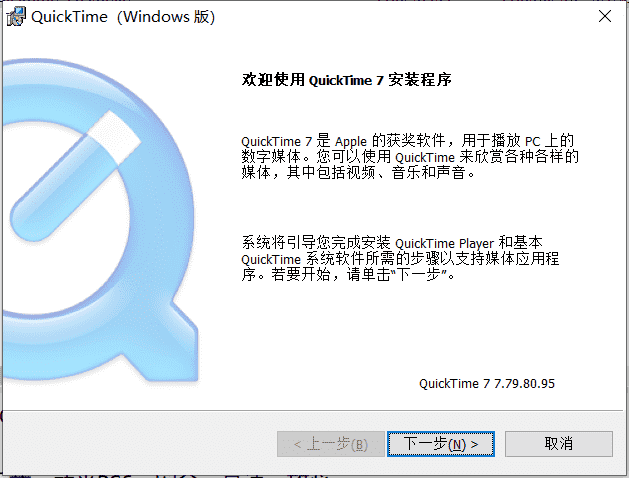
4.阅读许可协议后,选择我接受
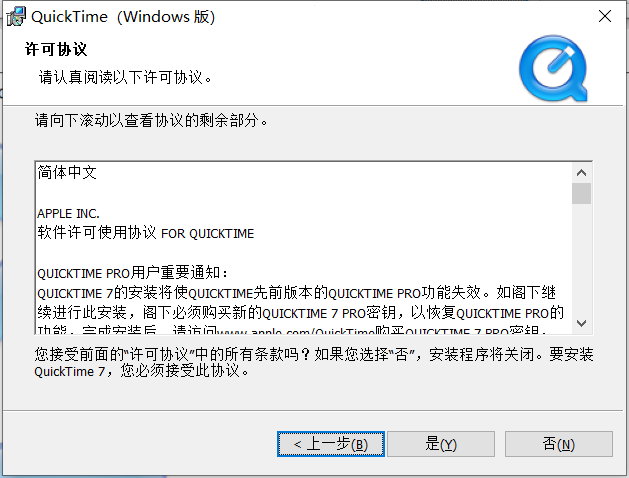
5.设置安装类型
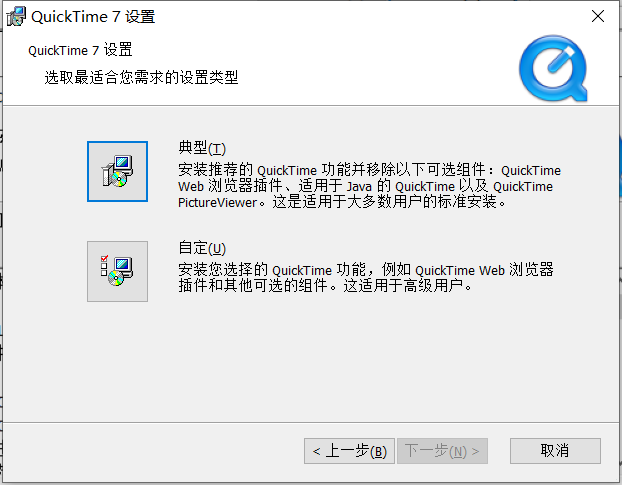
6.安装完成
屏幕录制
直接进入正题,启动 QuickTime Player,点击菜单栏中的文件——新建屏幕录制,如果想要在录制的过程中对鼠标点击的位置突出的话,可以勾选控制界面右边的倒三角,勾选“在录制中显示鼠标点按”,当然你还可以在这里设置麦克风输入,比如录制教程的时候,一边讲解一边录制,那么就可以把“内建输入:外置麦克风”勾上,还可以设置视频录制的质量等等。
这些参数设置完成之后,就可以点下红色按钮了,这时程序会询问你想要全屏录制还是想要录制一个选定的区域,全屏录制的话直接点击一下鼠标即可,如果想要录制选定区域的话,直接用鼠标拖一个区域,然后就正式开始录制了。
录制完成后的视频会直接保存在“影片”文件夹内(~/Movies),并且会自动开始播放。
视频编辑
以上就是屏幕录像的过程,不过还有一点大家可能容易忽视的是 QuickTime Player 内置的一些非常方便的“编辑”功能,大家可以从编辑菜单中找到这些功能,包括视频修剪(将视频中头尾不需要的片段去掉),视频合并(直接将想要合并的视频拖到 QuickTime Player窗口中即可),视频翻转(在编辑模式下,将视频垂直、水平翻转)等等多项功能,大家可以自己试用一下这些编辑功能,想必会给你带来非常大的便利。

KwMusic下载3590人在玩想要下载版付费音乐?如果能让所有正版付费歌曲/专辑及无损音乐全部免费试听下载。酷我音乐破解豪华VIP版帮你搞定。
下载
power dvd破解版1648人在玩power dvd破解版是一款超清4K蓝光影音播放软件,更简单直观的界面让你在家体验影院。此外支持完美无损音频格式,播放大型高清视频现在流畅播放,适用于影片、音乐及YouTub网站。
下载
ZY Player免费版下载965人在玩ZYPlayer是一款非常好用的播放器,软件极大的方便了喜欢看电视电影的用户群,通过ZYPlayer用户能够搜索到全网的影视并进行在线观看,软件完全免费,并且没有广告,软件还支持影视的重播功能,非常好用
下载
荐片播放器下载721人在玩荐片播放器是荐片影视出品的官方下载和在线播放软件,使用荐片播放器用户可以下载一些自己喜欢的电视剧、电影和综艺的视频
下载
射手播放器破解版下载493人在玩SPlayer是一款使用简单的多媒体播放器,支持所有主流的DVDRip,HDTV,RMVB,等多种格式,功能十分强大。
下载
VideoSolo Blu-Ray Player破解版下载359人在玩VideoSolo Blu-Ray Player(蓝光视频播放器)是一款功能强大的高清蓝光视频播放器软件。软件支持众多稀有少见的视频格式,包括DVD光盘,ISO文件,蓝光视频、4k视频等,提供多种参数设置。您可以自定义播放效果,以获得最舒适的观看体验。
下载
P2P点播软件WebPlayer9下载313人在玩WebPlayer9是一款大受欢迎的流媒体播放程序,支持很多主流媒体格式,支持网络本地双重播放,具有非常好的播放效果以及良好的兼容性。还内置上网功能,轻松连接到网络上查看热门的电影。
下载
快播播放器下载268人在玩快播5.0永不升级版是一款操作简单使用方便的全能播放器,能够识别绝大部分视频、音频,并且下载速度快,即使被屏蔽的网站也可以播放。快播5.0永不升级版不但支持自主研发的准视频点播技术,而且快播具有的资源占用低 。
下载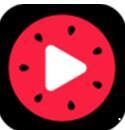
新版西瓜视频下载安装216人在玩新版的西瓜视频频播放神器越用越懂你。支持离线缓存、无广告观看精彩的短视频内容!各种精彩的视频内容,覆盖全网千万视频!让你可以打发无聊的时间,帮助每一个人挑选出喜欢的视频,需要的朋友赶紧下载吧。
下载
Dimo 8K Player破解版下载213人在玩Dimo 8K Player是一款多功能蓝光视频播放器,提供DVD,H.2654K5K8K超高清,1080P高清电影播放体验,无损视频质量、立体环绕声,可以添加多种你喜爱的视频。
下载